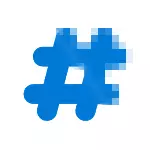
در سایت های دانلود، Checksum محاسبه شده توسط الگوریتم های MD5، SHA256 و دیگر اغلب ارائه شده است، که به شما اجازه می دهد تا فایل دانلود شده را با یک فایل که توسط توسعه دهنده ارائه شده را تأیید کنید. شما می توانید از برنامه های شخص ثالث برای محاسبه چکمه های فایل ها استفاده کنید، اما راهی برای انجام این کار و ابزارهای استاندارد ویندوز 10، 8 و ویندوز 7 وجود دارد (نسخه PowerShell 4.0 و بالاتر مورد نیاز است) - استفاده از PowerShell یا خط فرمان که در دستورالعمل نشان داده خواهد شد.
دریافت فایل چکمه ابزار ویندوز
برای شروع، شما باید ویندوز PowerShell را اجرا کنید: ساده ترین استفاده از جستجو در نوار وظیفه ویندوز 10 یا منوی شروع ویندوز 7 برای این.
یک فرمان که به شما اجازه می دهد تا هش را برای فایل در PowerShell محاسبه کنید - Get-FileShash، و استفاده از آن برای محاسبه چکش، آن را به اندازه کافی برای وارد کردن آن با پارامترهای زیر (در مثال هش برای تصویر ویندوز 10 از پوشه VM در دیسک C محاسبه می شود):
Get-FileHash C: \ VM \ Win10_1607_Russian_X64.ISO | لیست فرمت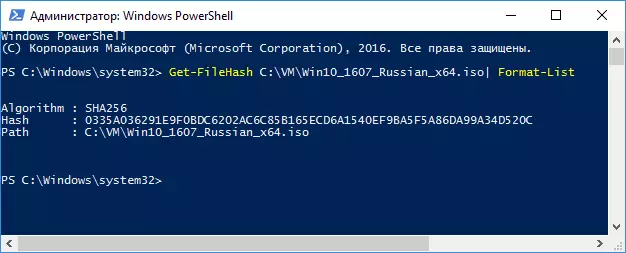
هنگام استفاده از دستور در این فرم، هش بر اساس الگوریتم SHA256 محاسبه می شود، اما گزینه های دیگر نیز پشتیبانی می شوند، زیرا شما می توانید از پارامتر -Algorithm استفاده کنید، به عنوان مثال، برای محاسبه Checksum MD5. دستور به نظر می رسد در مثال زیر
Get-FileHash C: \ VM \ Win10_1607_Russian_x64.iso -algorithm MD5 | لیست فرمت
در عین حال مقدار زیر را برای الگوریتم ها برای محاسبه چکمه در ویندوز PowerShell پشتیبانی کرد
- SHA256 (به طور پیش فرض)
- MD5
- sha1
- sha384.
- sha512
- MacTripledes.
- ripemd160
شرح مفصلی از نحو Command Get-FileHash نیز در وب سایت رسمی https://technet.microsoft.com/en-us/library/dn520872 (v=wps.650 ).aspx موجود است
گرفتن یک فایل هش در خط فرمان با استفاده از Certutil
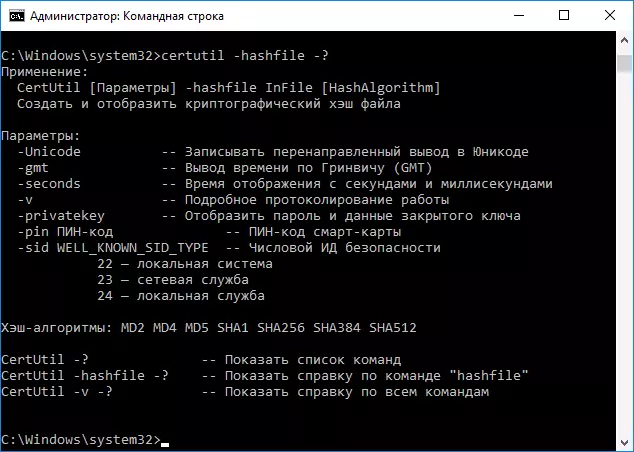
یک ابزار ساخته شده در Certutil برای کار با گواهینامه وجود دارد که، در میان چیزهای دیگر، قادر به محاسبه چکمه های فایل ها توسط الگوریتم ها است:
- MD2، MD4، MD5
- SHA1، SHA256، SHA384، SHA512
برای استفاده از ابزار، کافی است تا خط فرمان ویندوز 10، 8 یا ویندوز 7 را اجرا کنید و دستور فرمت را وارد کنید:
الگوریتم Certutil -HashFile Way_Fileیک مثال از به دست آوردن یک HASH MD5 برای یک فایل در تصویر زیر نشان داده شده است.
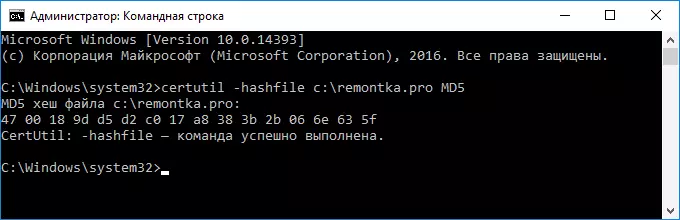
علاوه بر این: در صورت نیاز به برنامه های شخص ثالث برای محاسبه فایل های هش در ویندوز، می توانید به SlavaSoft HashCalc توجه کنید.
اگر شما نیاز به محاسبه چکمه در ویندوز XP یا در ویندوز 7 بدون PowerShell 4 (و آن را نصب کنید)، شما می توانید از نرم افزار Microsoft File CHECKSUM CHECKSUM ANTERIFER ENTERIFER استفاده کنید برای دانلود در وب سایت رسمی https://www.microsoft. com /en-us/download/details.aspx؟id=11533 (فرمت فرمان برای استفاده از ابزار: fciv.exe path_file - نتیجه MD5 خواهد بود. شما همچنین می توانید hash sha1 را محاسبه کنید: fciv.exe -sha1 path_file)
